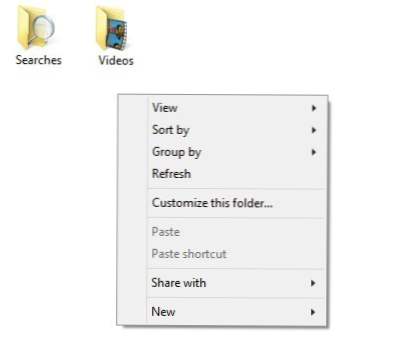
Наскоро надградих лаптоп на Windows 8.1 и се сблъсках с много досаден проблем. Всеки път, когато се опитвам да кликна с десния бутон върху нещо от работния плот или от Windows Explorer, менюто с десния бутон ще отнеме от 10 до 25 секунди за зареждане! Проблемът беше особено лош на работния плот, където веднъж изчаках 30 секунди, за да се появи менюто.
Спомням си, че имах този проблем на машина с Windows 7 няколко години назад, но това се дължи на факта, че имах много записи (разширения от трети страни), добавени към контекстното меню с десния бутон на мишката върху различни програми. Аз също ще говоря за това как да се реши този проблем също в тази статия. Един бърз начин да проверите дали това е разширение на трета страна, причиняващо проблема, или ако е нещо в Windows 8.1, трябва да рестартирате в безопасен режим. Ако нямате проблем в безопасен режим, прескочете до секцията "Деактивиране на разширенията за трети страни".
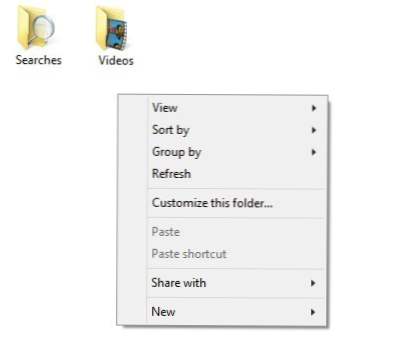
В моя случай, това се случи да е проблем с графичния драйвер за този конкретен лаптоп. Направих надстройка до Windows 8.1 малко прекалено бързо, преди да се пусне графичен драйвер за моя хардуер. За щастие, когато проверих на уеб сайта на производителя, имаше нов драйвер за Windows 8.1. Бях доста щастлив, тъй като все още има няколко компютъра, които имам, които все още нямат актуализирани графични драйвери за Windows 8.1.
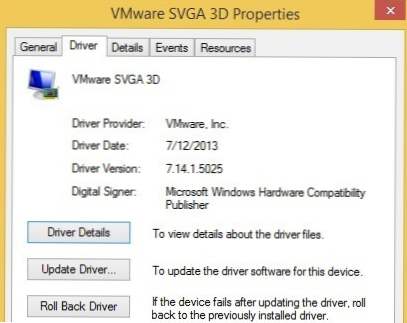
Дори ако няма конкретен драйвер за Windows 8.1, опитайте се да изтеглите най-новия драйвер за Windows 8, тъй като това може да направи и трик за вас също. Ако няма дори драйвер за Windows 8, просто ще трябва да изчакате или да преминете към Windows 7, ако не можете да спрете бавното щракване с десния бутон на мишката. И накрая, някои потребители са имали късмет само чрез деинсталиране на текущия графичен драйвер и след това повторно инсталиране. Това изглежда решава проблема, ако има някаква корупция.
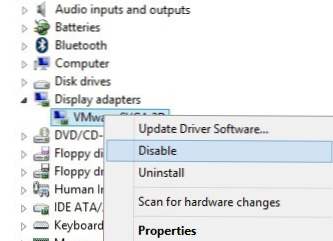
Другият трик, който е работил за някои хора, е да отидете в "Диспечер на устройства", да кликнете с десния бутон върху адаптера на дисплея и да изберете правя неспособен, Можете да опитате отново да го активирате отново, или да рестартирате компютъра веднъж, след което да активирате адаптера. По каквато и да е причина, това е определило бавното кликване с десен бутон върху Windows 8.1 за няколко потребители.
Ако драйверът за графики не е решил проблема ви или ако имате този проблем в Windows 7, Vista и т.н., вероятно това е свързано със записите, които се показват в контекстното меню с десен бутон. Ако имате контекстно меню, което изглежда нещо подобно на това по-долу, това със сигурност ще бъде вашият проблем.
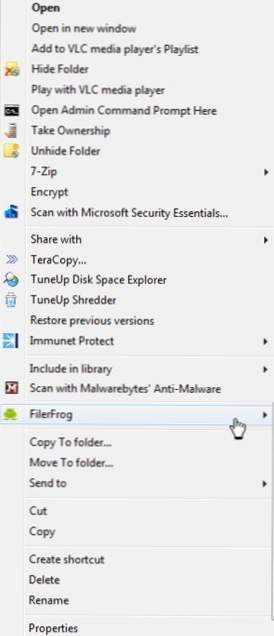
Въпреки всичко, не само броят на елементите в контекстното меню може да го забави. Понякога може да имате само няколко допълнителни елемента, но едно погрешно вписване ще доведе до бавно зареждане на цялото меню. Така или иначе, е време да погледнете всички тези записи и ако има такива, причиняващи проблема. Най-добрият начин да направите това е да използвате програма, наречена ShellExView от NirSoft.
Продължете напред и го изтеглете и го пуснете. Това е много малка програма и дори не е нужно да я инсталирате. Тя казва, че работи само до Windows 7, но работи добре на Windows 8 и Windows 8.1. Когато го пуснете, ще получите гигантски списък от елементи и няма да има много смисъл. Първото нещо, което трябва да направим, е да включим филтъра.
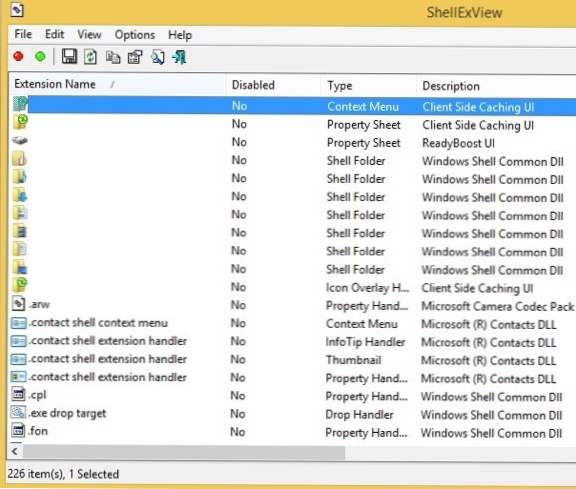
Продължете и кликнете върху Настроики и тогава Филтриране по тип разширение, В списъка ще искате да изберете ContextMenuи премахнете отметката от всичко останало.
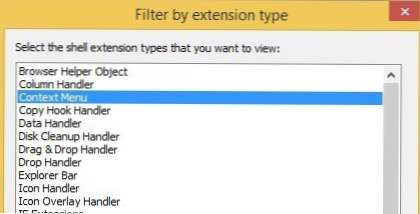
Сега списъкът трябва да бъде много по-кратък. И все пак, дори и при инсталирането на чист Windows 8.1, имаше над 30 записа. Можете да пренебрегнете почти всички системни такива, които лесно се идентифицират като Операционна система Microsoft Windows за името на продукта и Корпорация Майкрософт за компанията.
Голямото нещо за тази програма е, че можете да я използвате, за да изключите бързо всички разширения, без всъщност да ги изтриете. Надолу по-долу ще ви покажа как действително да намерите записите в регистъра, но този метод води до изтриването им. Тук можете просто да ги забраните и да видите дали те решават проблема ви.
Отидете напред и изберете всички записи, които не са на Microsoft, като използвате клавишите CTRL или SHIFT на вашата клавиатура. След като ги изберете, отидете досие и кликнете върху Деактивиране на избраните елементи.
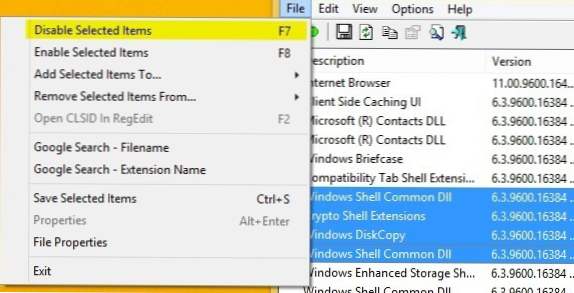
Отидете напред и рестартирайте компютъра си и се надявайте, че проблемът ще изчезне! Ако е така, знаете, че това е едно от разширенията. Сега можете да ги активирате един по един, да излезете и да влезете отново и да видите кой запис води до менюто с десен бутон, за да се зареди бавно.
Ако горните два метода не отстраниха проблема, третият най-вероятно проблем е инсталирана софтуерна програма, която пречи на процеса на щракване с десния бутон. Няколко програми, които идват на ум, са приложенията на StarDock като Fences, Start8 и WindowBlinds. Тези програми наистина се вмъкват в Windows и променят поведението заедно с външния вид.
Ако имате инсталирана програма за програмиране или одиране, за да промените начина, по който изглежда Windows, определено би било полезно да я деинсталирате и да видите какво се случва.
В момента няма много опции и това обикновено означава, че е време да уцелите регистъра. Определено използвайте това като последна мярка и не забравяйте да архивирате компютъра, преди да изтриете нещо от регистъра. Сега, когато казах, тези записи не са от решаващо значение за Windows, така че дори да сте изтрили нещо, което не е нужно да изтривате, това няма да обърка вашата инсталация на Windows.
Отидете напред и отворете редактора на системния регистър, като отворите лентата Charms и въведете регентство, След това преминете към следния клавиш:
HKEY_CLASSES_ROOT \ Directory \ фон \ ShellEx \ ContextMenuHandlers
На чиста инсталация на Windows е напълно празна така:
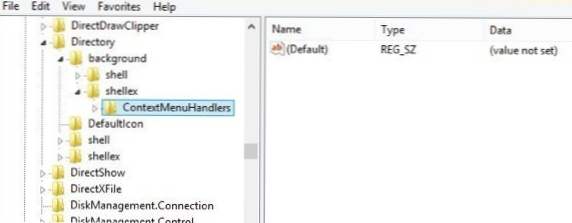
Ако виждате някакви записи тук, можете да опитате да изтриете някои от тях. Трябва да можете да разберете какво правят с името. Например, може да видите Intel Graphics или NVidia, ако имате инсталирани такива. Можете също така да направите резервно копие на целия ключ, като кликнете с десния бутон върху него ContextMenuHandlers и избора износ.
Ако нещо не работи по-късно, просто отидете на Файл и импортиране, за да добавите ключа обратно както е преди да започнете да го редактирате. По този начин можете да изтриете записи, дори ако не сте сигурни какво правят.
Това е почти всичко. Никога не съм срещал бавно кликване с десен бутон на контекстното меню, което не е било отстранено по някой от горните методи. Ако все още имате проблеми или имате въпроси относно ситуацията си, публикувайте коментар тук и ще се опитаме да ви помогнем. Наслади се!